Élargissez vos analyses Bubble avec Airtable
Votre application Bubble génère beaucoup de données. Exploitez ces données en utilisant la puissance d'Airtable grâce à ce guide étape par étape.
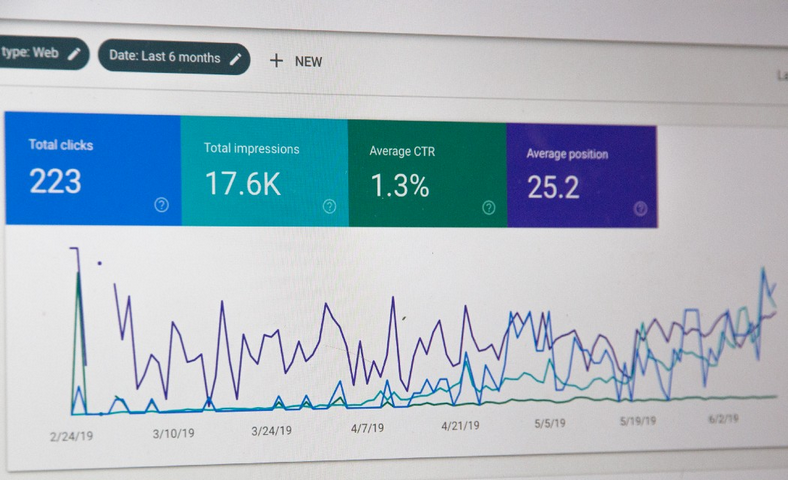
Nous cherchons toujours à améliorer la performance de nos applications sur Bubble et avons essayé et mis en œuvre notre part de solutions de bases de données externes. Mais récemment, Bubble a publié un plugin qui permet une intégration très facile avec Airtable. Cela facilite énormément l'utilisation de l'API Airtable et de leur incroyable base de données sous forme de tableur. Nous l'utilisons pour stocker des données analytiques. Votre application Bubble génère beaucoup de données et parfois vous générez même des données intentionnellement, simplement pour l'analyse. Cela peut aller de la création d'un tableau de bord pour suivre la conversion des utilisateurs de votre application, jusqu'à un système complet d'audit avec un journal de chaque action effectuée par les utilisateurs dans votre application. Dans ce cas, nous allons utiliser Airtable pour stocker des données anonymes concernant l'utilisation de l'outil Bubble UI Builder openBuild. (plus d'informations à venir bientôt !) Nous voulons savoir quels éléments d'interface utilisateur les utilisateurs choisissent le plus afin de voir quels éléments sont populaires et que nous devrions créer des variations ou des exemples. Nous pouvons également obtenir des informations sur les éléments qui pourraient manquer. Alors, passons à la configuration, étape par étape ! Étape 1. Configuration d'Airtable 1. Allez sur Airtable et inscrivez-vous. 2. Créez une Base 3. À l'intérieur de la nouvelle Base, nous créons la table dans laquelle nous voulons stocker nos analyses. Je l'appelle 'Composants UI'. 4. Maintenant, nous créons les champs. Le premier champ sera le nom du composant. C'est un champ de texte simple. Créez autant de champs que vous le souhaitez. 5. J'ai dit que nous collectons des données anonymes, c'est vrai, mais je veux savoir quel utilisateur a utilisé quel composant, donc je stocke également l'ID unique de l'utilisateur dans Airtable. Si nous souhaitons savoir quel utilisateur a fait quoi, nous pouvons toujours le retrouver dans les données de l'application Bubble. 6. Nous devons créer une première ligne de données sinon l'API ne renvoie pas les noms des champs. Donc, créez des données fictives dans la première ligne. Enfin, allez sur l'aperçu de votre compte Airtable et générez une clé API. Vous en avez besoin dans le plugin Airtable dans Bubble. Étape 2. Configuration de l'API Airtable dans Bubble 1. Maintenant, allez dans votre application Bubble et installez le plugin Bubble Airtable et entrez votre clé API. 2. Cliquez pour ajouter une Base. Utilisez le nom de la Base dans Airtable et collez l'ID de la Base. Pour obtenir votre ID de Base, allez sur airtable.com.api et trouvez votre Base dans la liste. C'est la chaîne entre le premier et le deuxième slash. 3. Créez une nouvelle Table et assurez-vous de la nommer exactement comme la table dans Airtable. En ce qui concerne les autorisations, je veux lire ces données (peut-être qu'à un moment donné, nous voulons récupérer certaines des données analytiques dans l'application) et je veux Créer & Modifier car nous utilisons Bubble pour créer de nouveaux enregistrements dans Airtable. Je n'ai pas besoin de supprimer quoi que ce soit via l'API à ce stade. 4. Ensuite, la magie opère ! Cliquez sur Initialiser la Table et si votre table a une ligne de données, elle devrait la récupérer. Votre Airtable est maintenant connecté à Bubble. Parfait ! Étape 3. Les workflows Bubble pour créer des enregistrements Airtable. Maintenant, nous commençons la partie amusante. Nous allons créer un workflow qui déclenche la création d'un enregistrement Airtable lors d'une certaine action dans Bubble. Vous pouvez être créatif et créer un workflow backend pour cela, surtout si vous souhaitez créer des enregistrements Airtable depuis plusieurs emplacements dans l'application. Pour l'instant, nous gardons les choses simples et créons les workflows sur le front-end. 1. Trouvez l'action dans votre application Bubble que vous souhaitez déclencher pour ce workflow. Dans mon cas, c'est lorsque l'utilisateur clique sur le bouton pour sélectionner un composant UI. 2. Dans les étapes du workflow, ajoutez une nouvelle étape et sélectionnez 'Créer un nouvel enregistrement Airtable'. 3. Il se peut que la Table que vous venez d'initialiser ne soit pas visible dans la liste déroulante de 'Type'. Dans ce cas, il suffit de rafraîchir le navigateur et elle devrait apparaître. Mappez les champs que vous souhaitez stocker dans Airtable aux bonnes données Bubble. Par exemple, trouvez l'ID unique de l'utilisateur actuel à stocker comme champ 'Utilisateur'. Et c'est tout ! Vous avez configuré le workflow. 4. Maintenant, testons-le. Allez et prévisualisez votre application et déclenchez l'action. Rendez-vous sur votre Airtable et vérifiez si la nouvelle ligne est créée. Youpi ! Astuce : Vous n'avez pas besoin de créer un champ 'Date de création' dans Airtable. Cela est géré automatiquement. Vous devez simplement ajouter un autre champ dans votre table Airtable appelé 'Heure de création'. Conclusion Et voilà comment vous créez une belle solution pour stocker beaucoup de données sans mettre de pression sur Bubble. Vous pouvez ensuite utiliser la puissance d'Airtable pour créer des vues, ajouter des blocs Airtable pour créer des graphiques et des tableaux afin d'analyser davantage vos données. Comme toujours, faites attention aux données que vous stockez. Si vous stockez des informations personnellement identifiables (PII), vous devez mettre à jour votre politique de confidentialité pour ajouter Airtable en tant que processeur de données. Bonus : joinsecret.com propose une offre assez incroyable sur Airtable. Découvrez-la : https://www.joinsecret.com/fr/offers/airtable-coupon-1800?r=4424b1b1bedb
Prêt à Construire ce qui Manque ?
Réservez un court appel et explorons ensemble ce que nous pouvons créer. Nous vous aidons à transformer votre idée ou votre défi opérationnel en un plan clair et actionnable, rapidement.
Démarrer Mon Projet